Pernahkah anda menghadapi masalah ini di mana anda berjaya memasang pengedaran Linux pada komputer riba Asus anda (katakanlah Ubuntu), tetapi semasa anda boot PC anda, ia hanya menunjukkan skrin kosong? Sekiranya ya, siaran ini adalah untuk anda. Kami akan memberi anda prosedur langkah demi langkah untuk memperbaiki pembekuan permulaan dan menerangkan mengapa ia berlaku.
Mengapa?
Anda mengalami pembekuan permulaan ini kerana Asus memperkenalkan kemas kini intel-ucode terbaru, 20190312, yang membuat kernel tersekat semasa memuatkan initramfs pada kemas kini bionik dan keselamatan bionik.
Betulkan komputer riba Asus Linux yang tersekat di skrin logo
Penyelesaian
Kami mempunyai dua penyelesaian yang dapat menyelesaikan masalah ini secara kekal:
- Tambahkan parameter but:
dis_ucode_ldrke/ etc / default / grub. - Kemas kini Firmware anda ke keluaran terbaru, yang menyelesaikan masalah ini.
Penyelesaian 1: Tambahkan parameter but: dis_ucode_ldr ke / etc / default / grub
Pengguna melaporkan bug ini di Ubuntu Bugs Launchpad. Asus mengeluarkan BIOS yang dikemas kini, yang menyelesaikan masalah ini. Walau bagaimanapun, sebilangan orang takut melakukan kemas kini firmware. Penyelesaian ini akan menyelesaikan masalah tanpa melakukan kemas kini firmware. Sekiranya anda ingin mengemas kini Firmware, gunakan penyelesaian kedua di bawah.
- Sekiranya PC anda dihidupkan, matikan dengan menahan butang kuasa untuk beberapa lama.
- Boot PC anda. Apabila anda sampai ke menu GRUB, pilih sebaran Linux anda dan Tekan "E" pada papan kekunci. Itu akan membolehkan anda mengedit perintah boot.
Petua: Beberapa pengedaran Linux memberi anda hanya beberapa saat untuk memilih sebaran. Anda perlu cepat dan tepat; jika tidak, GRUB akan memilihnya secara automatik dan boot. - Pada baris yang diserlahkan, tambahkan sebelum 'tenang' atau 'percikan' atau 'tenang percikan' arahan baru yang disebut:
dis_ucode_ldr.
Sebelum menambahkan arahan, ia kelihatan seperti ini: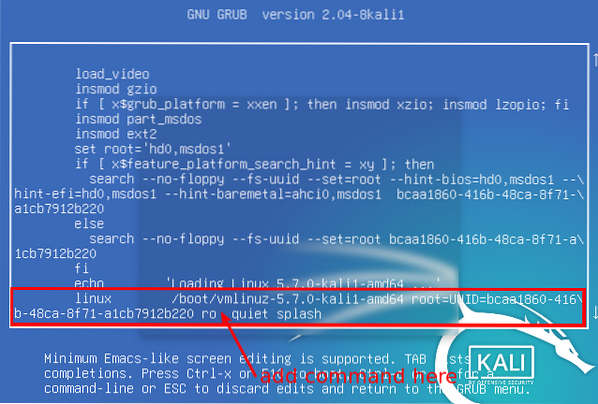
Edit Perintah Boot Setelah menambahkan arahan, kelihatan seperti ini:
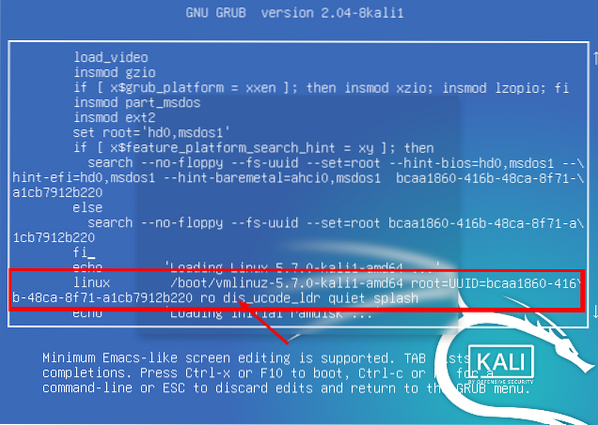
Tambah parameter but - Setelah selesai mengedit, tekan
F10untuk boot.
Komputer riba Asus anda kini boleh boot dengan lancar dengan sebarang gangguan. Sehingga ke tahap ini, kita betul. Walau bagaimanapun, kita perlu menambah dis_ucode_ldr arahan ke grub secara kekal. Ikuti langkah di bawah.
Lancarkan Terminal dan laksanakan perintah:
sudo nano / etc / default / grub
Cari garis 'tenang' atau 'percikan' atau 'percikan tenang' dan tambahkan
dis_ucode_ldr
parameter seperti di bawah.
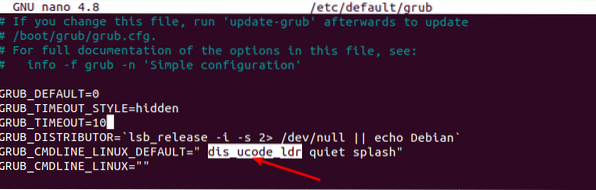
Simpan fail (CTRL + O, kemudian Enter) dan keluar (CTRL + X).
Sekarang, untuk menyelesaikannya, lancarkan Terminal dan update-grub dengan arahan;
sudo kemas kini-grub
Itu sahaja! Sekarang but semula mesin Asus anda, dan ia akan boot seperti biasa.
Penyelesaian 2: Kemas kini Firmware
Mengemas kini Firmware komputer riba anda tidak boleh menjadi masalah sepanjang anda memasang Firmware yang betul. Beberapa perkara yang perlu anda perhatikan sebelum meneruskan proses ini termasuk:
- Anda tidak boleh menurunkan versi BIOS anda.
- Pasangkan penyesuai AC semasa proses kemas kini.
- Sandarkan fail anda untuk mengelakkan masalah yang tidak dijangka.
- Antaramuka mungkin berbeza dari saya, bergantung pada versi model.
Untuk memulakan dengan mengemas kini firmware BIOS, ikuti langkah-langkah di bawah:
- Boot PC anda dan Masukkan penyediaan BIOS.
- Pergi ke Lanjutan -> Utiliti ASUS EZ Flash 3.
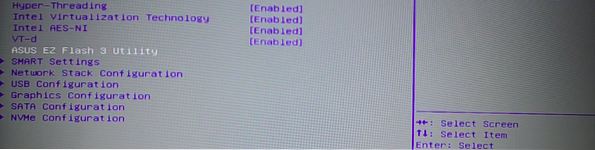
Utiliti Flash ASUS EZ - Pada bahagian 'BIOS Semasa', tulis di suatu tempat di kertas atau yang lain. Dalam kes saya, model Platform adalah UX533FD.
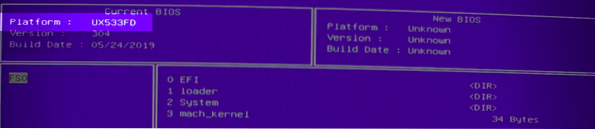
Model platform - Lawati asus.com. Di bar carian, taipkan kod platform yang kami dapati dalam persediaan BIOS. Pergi ke Driver & Utility -> Bios & Firmware. Muat turun versi terkini (mestilah yang pertama dalam senarai).
- Fail akan dimuat turun sebagai fail zip. Ekstrak dan salin kandungannya ke pemacu USB.
- Nyalakan semula PC anda dan Masukkan persediaan BIOS sekali lagi. Pastikan pemacu USB dimasukkan ke dalam PC anda sebelum menuju ke halaman persediaan BIOS.
- Navigasi ke Lanjutan -> Utiliti ASUS EZ Flash 3.
- Cari pemacu USB anda dari sebelah kiri tetingkap. Dalam kes saya, ia adalah FS1. Sekiranya anda mempunyai beberapa peranti yang disenaraikan di sini, pilih yang terakhir, yang selalu merupakan pemacu USB luaran.
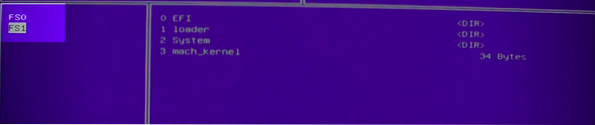
Pilih pemacu USB - Pilih Firmware baru dan tekan Enter. Anda akan mendapat pertanyaan sama ada akan menggunakan fail tersebut. Pilih Ya dan berikan beberapa minit untuk dipasang.
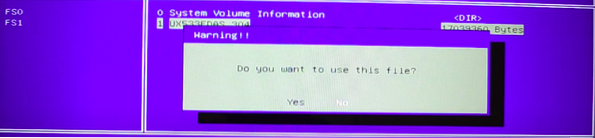
Kemas kini Firmware
Apabila pemasangan selesai, nyalakan semula PC anda, dan anda pasti bersedia. Sistem Linux anda tidak boleh membeku lagi pada permulaan.
Penyelesaian masalah
Sekiranya pemacu USB tidak muncul di BIOS semasa mengemas kini firmware, cuba gunakan pemacu USB 2.0.
Kesimpulannya
Saya yakin dua kaedah yang dibincangkan dalam catatan ini akan menyelesaikan masalahnya. Beberapa orang melaporkan masalah yang sama pada Vivobooks. Pembaikannya sama! Sekiranya anda mempunyai pertanyaan atau maklumat tambahan untuk dikongsi dengan pembaca kami, sila tinggalkan komen di bawah.
 Phenquestions
Phenquestions



